| 일 | 월 | 화 | 수 | 목 | 금 | 토 |
|---|---|---|---|---|---|---|
| 1 | 2 | 3 | 4 | 5 | 6 | 7 |
| 8 | 9 | 10 | 11 | 12 | 13 | 14 |
| 15 | 16 | 17 | 18 | 19 | 20 | 21 |
| 22 | 23 | 24 | 25 | 26 | 27 | 28 |
| 29 | 30 | 31 |
- leetcode
- 우분투
- ChatGPT
- 자연어처리
- gs25
- Git
- 데이콘
- Docker
- 더현대서울 맛집
- programmers
- 편스토랑
- 프로그래머스
- 캐치카페
- Real or Not? NLP with Disaster Tweets
- AI 경진대회
- 금융문자분석경진대회
- 맥북
- SW Expert Academy
- Baekjoon
- github
- Kaggle
- hackerrank
- 편스토랑 우승상품
- 코로나19
- ubuntu
- 백준
- dacon
- PYTHON
- 프로그래머스 파이썬
- 파이썬
- Today
- Total
솜씨좋은장씨
Ubuntu 18.04 LTS에 mecab-ko-dic 설치하기 본문
mecab-ko-dic은 오픈 소스 형태소 분석 엔진인 MeCab을 사용하여, 한국어 형태소 분석을 하기 위한 프로젝트입니다. 말뭉치 학습과 사전 목록은 모두 21세기 세종계획의 성과물을 사용하였다고 합니다.
자세한 내용은 아래의 페이지에서 볼 수 있습니다.
Bitbucket
bitbucket.org
다음은 설치 과정입니다.
설치 환경은
Windows 10의 VirtualBox 가상머신에 설치되어있는 Ubuntu 18.04 LTS입니다.
설치 전 자바가 설치되어있는지 확인해보고 설치가 되어있지 않다면 JAVA를 먼저 설치하기 바랍니다.
[Ubuntu]OpenJDK설치하기
먼저 apt-get을 Update해줍니다. $ sudo apt-get update 그 다음 OpenJDK를 설치합니다. $ sudo apt-get install openjdk-8-jdk Y 를입력하여 계속 진행합니다. 설치가 완료되었으면 $ java -version 명령어로..
somjang.tistory.com
1. konlply와 JPype1-py3패키지 설치하기
먼저 konlpy와 jpype1-py3 패키지를 설치해 줍니다.
$ pip install konlpy $ pip install --upgrade pip $ pip3 install JPype1-py3터미널을 열고 위의 명령어로 설치를 해줍니다.
만약 JPype1-py3로 설치한 후에 마지막에 테스트 과정에서
attributeerror: module '_jpype' has no attribute '_jpackage'위와 같은 오류를 만난 경우에는
$ pip uninstall JPype1-py3$ pip install JPype1위의 명령어로 재설치해보시기 바랍니다.

$ python3
>>> from konlpy.tag import Komoran
>>> komoran = Komoran()
>>> text = u"""코모란 설치에 성공했습니다. 다음단계로 넘어가겠습니다."""
>>> komoran.nouns(text)
['코모', '설치', '성공', '다음', '단계']
>>> komoran.morphs(text)
['코모', '란', '설치', '에', '성공', '하', '았', '습니다', '.','다음', '단계', '로', '넘어가', '겠', '습니다', '.']
>>> exit()설치가 완료되면 위와 같이 konlpy가 잘 설치되었는지 확인합니다.
2. mecab-ko & mecab-ko-dic다운로드 받아 설치하기

2.1 mecab-ko 설치
먼저 Downloads 디렉터리로 이동합니다.
$ cd ~/Downloads $ wget https://bitbucket.org/eunjeon/mecab-ko/downloads/mecab-0.996-ko-0.9.2.tar.gzwget 명령어를 사용하여 mecab-0.996-ko-0.9.2.tar.gz을 다운로드 받아줍니다.

$ tar xvfz mecab-0.996-ko-0.9.2.tar.gz위의 명령어로 다운로드 받은 tar.gz파일의 압축을 해제해 줍니다.
완료가 되면 아래와 같이 mecab-0.996-ko-0.9.2디렉터리가 생성됩니다.

$ cd mecab-0.996-ko-0.9.2mecab-0.996-ko-0.9.2 디렉터리로 이동합니다.

$ ./configure $ make $ make check $ sudo make install위의 명령어들을 통하여 mecab-0.996-ko-0.9.2를 설치합니다.
$ sudo ldconfig설치가 완료되면 ldconfig를 실행합니다.
$ mecab --versionmecab의 버전을 확인합니다.
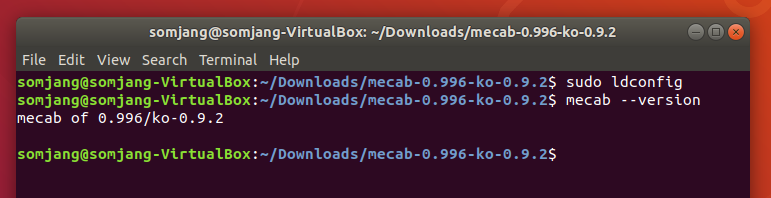
2.2 mecab-ko-dic설치
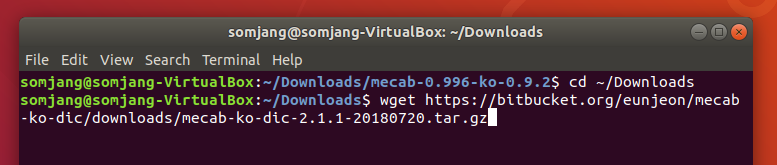
다시 Downloads 디렉터리로 이동합니다.
$ cd ~/Downloads $ wget https://bitbucket.org/eunjeon/mecab-ko-dic/downloads/mecab-ko-dic-2.1.1-20180720.tar.gzwget 명령어를 사용하여 mecab-ko-dic-2.1.1-20180720.tar.gz을 다운로드 받습니다.

$ tar xvfz mecab-ko-dic-2.1.1-20180720.tar.gz위의 명령어로 다운로드 받은 tar.gz파일의 압축을 해제해줍니다.

$ cd mecab-ko-dic-2.1.1-20180720mecab-ko-dic-2.1.1-20180720 디렉터리로 이동합니다.
$ ./configure $ make $ sudo make install위의 명령어들을 통하여 mecab-ko-dic-2.1.1-20180720을 설치합니다.
위의 과정에서 다음과 같은 오류가 나는 경우!
mecab Makefile:233: recipe for target 'config.status' failed
make: *** [configure] Error 1 $ autoreconf autoreconf 명령어가 되지 않는 분들은
$ sudo apt install autoconf위의 명령어를 통하여 설치하면 됩니다.
압축 해제한 디렉토리를 삭제한 후 다시 압축을 해제한 뒤에
새로 압축을 해제한 디렉토리로 이동한 뒤 위의 autoreconf 명령어를 한번 실행하고 ./configure 명령어 부터 다시 실행하면 됩니다.
$ rm -rf mecab-ko-dic-2.1.1-20180720 $ tar xvfz mecab-ko-dic-2.1.1-20180720.tar.gz $ cd mecab-ko-dic-2.1.1-20180720 $ $ autoreconf $ ./configure $ make $ sudo make install $ mecab -d /usr/local/lib/mecab/dic/mecab-ko-dic
이렇게 mecab이 잘 설치가 되었는지 디렉터리를 확인해 줍니다.
이렇게 MAG,*,F,이렇게,*,*,*,*
mecab SL,*,*,*,*,*,*,*
이 JKS,*,F,이,*,*,*,*
잘 MAG,*,T,잘,*,*,*,*
설치 NNG,행위,F,설치,*,*,*,*
가 JKS,*,F,가,*,*,*,*
되 VV,*,F,되,*,*,*,*
었 EP,*,T,었,*,*,*,*
는지 EC,*,F,는지,*,*,*,*
디렉터리 NNG,*,F,디렉터리,*,*,*,*
를 JKO,*,T,를,*,*,*,*
확인 NNG,행위,T,확인,*,*,*,*
해 XSV+EC,*,F,해,Inflect,XSV,EC,하/XSV/*+아/EC/*
줍니다 VX+EF,*,F,줍니다,Inflect,VX,EF,주/VX/*+ㅂ니다/EF/*
. SF,*,*,*,*,*,*,*
EOS
빠져나올때는 Ctrl+C를 눌러 빠져나오기 바랍니다.
그 다음
$ sudo apt install curl $ sudo apt install git $ bash <(curl -s https://raw.githubusercontent.com/konlpy/konlpy/master/scripts/mecab.sh)명령어를 실행 시켜줍니다.
여기서
curl: symbol lookup error: /home/ubuntu/anaconda3/bin/../lib/libcurl.so.4: undefined symbol: SSLv2_client_method 위와 같은 오류가 발생 시에는
$ bash <(/usr/bin/curl -s https://raw.githubusercontent.com/konlpy/konlpy/master/scripts/mecab.sh)curl 명령어의 경로를 모두 입력해주면 됩니다.
curl: symbol lookup error: /home/ubuntu/anaconda3/bin/../lib/libcurl.so.4: undefined symbol: SSLv2_client_method 해결방법
$ bash <(curl -s https://raw.githubusercontent.com/konlpy/konlpy/master/scripts/mecab.sh) mecab을 설치하면서 마지막에 위의 명령어를 실행하였는데 curl: symbol lookup error: /home/ubuntu/anaconda3/bi..
somjang.tistory.com
여기까지 했다! 했는데도 오류가 나시는 분들은 마지막으로 아래의 명령어를 통하여 mecab-python을 설치해주시면 됩니다.
$ pip install mecab-python
그럼 위와 같이 Successfully installed mecab-python-0.996-ko-0.9.2라고 하며 설치가 완료됩니다.
이제 python에서 확인해봅니다.

$ python3
>>> from konlpy.tag import Mecab
>>> mecab = Mecab()
>>> text = u"""설치에 성공했습니다. 다음단계로 넘어가겠습니다."""
>>> mecab.nouns(text)
['설치', '성공', '다음', '단계']
>>> mecab.morphs(text)
['설치', '에', '성공', '했', '습니다', '.','다음', '단계', '로', '넘어가', '겠', '습니다', '.']
>>> exit()
여기까지 설치했다면 python3에 설치가 완료된 상황입니다.
python3와 아나콘다를 둘 다 설치해두었고 추가로 아나콘다에도 설치하고 싶으신 분은 아래의 방법을 추가로 해주시면 됩니다.
3. Anaconda에 Konlpy와 Mecab설치하기
먼저 anaconda3/bin 디렉터리로 이동합니다.

$ cd ~/anaconda3/bin $ ./pip install konlpy 위의 명령어를 입력하여 설치해줍니다.
$ ./pip list명령어로 konlpy가 설치되었는지 확인합니다.

위처럼 konlpy 0.5.1이 있다면 설치가 제대로 된 것입니다.
이제 jupyter notebook을 열어 제대로 사용이 가능한지 확인합니다.
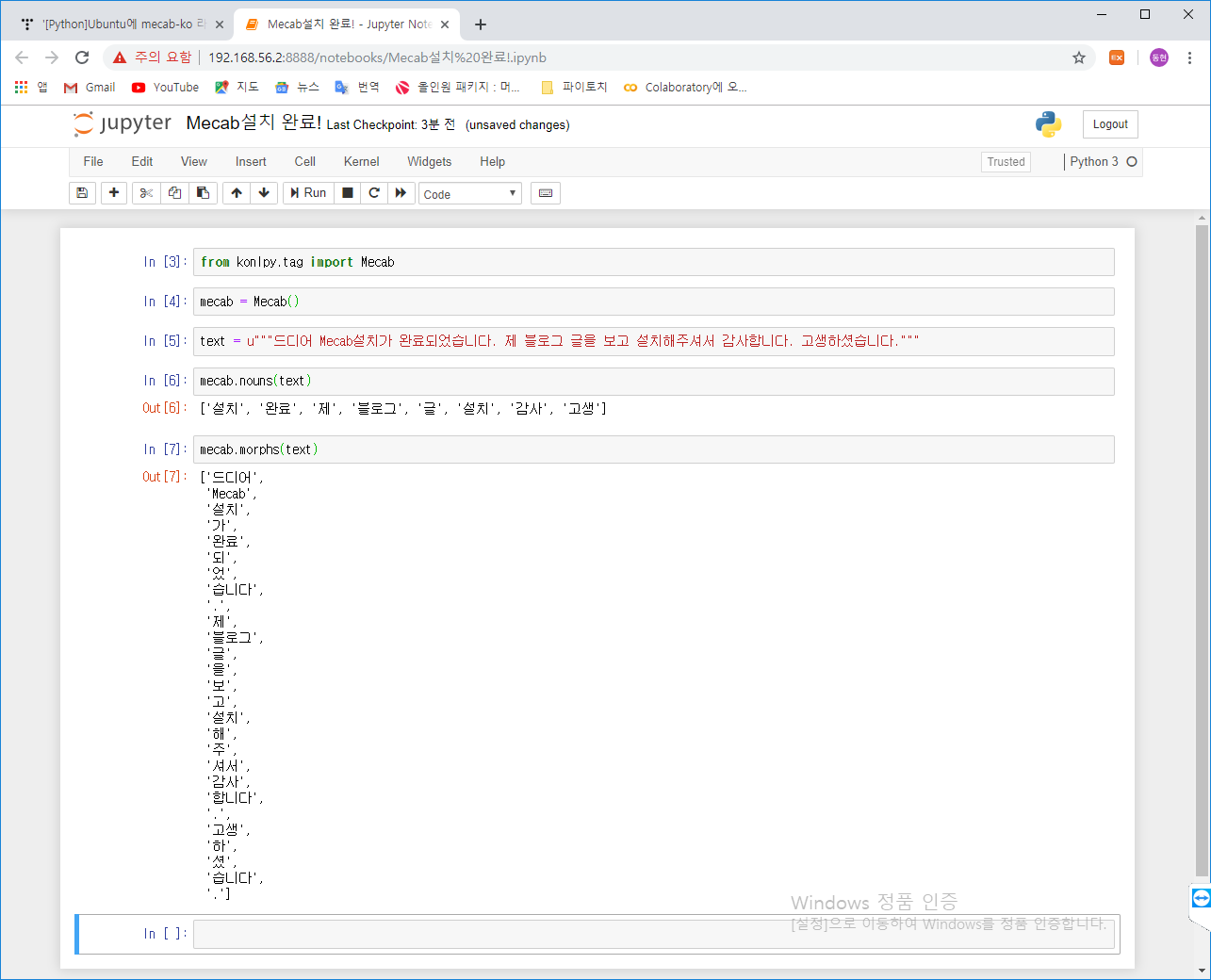
'머신러닝 | 딥러닝 > 자연어처리' 카테고리의 다른 글
| Google Colab에서 mecab-ko-dic 사용자 사전 추가하기! (29) | 2020.11.04 |
|---|---|
| Ubuntu에서 Khaiii 설치하기 (0) | 2020.09.10 |
| Windows 에서 Mecab ( mecab 기반 한국어 형태소 분석기 ) 설치하는 방법 (16) | 2020.09.07 |
| Google Colab에서 Mecab-ko-dic 쉽게 사용하기 (53) | 2019.09.12 |
| Ubuntu에서 Mecab-ko 사용을 위한 개발환경 설정 정리 (2) | 2019.09.08 |




